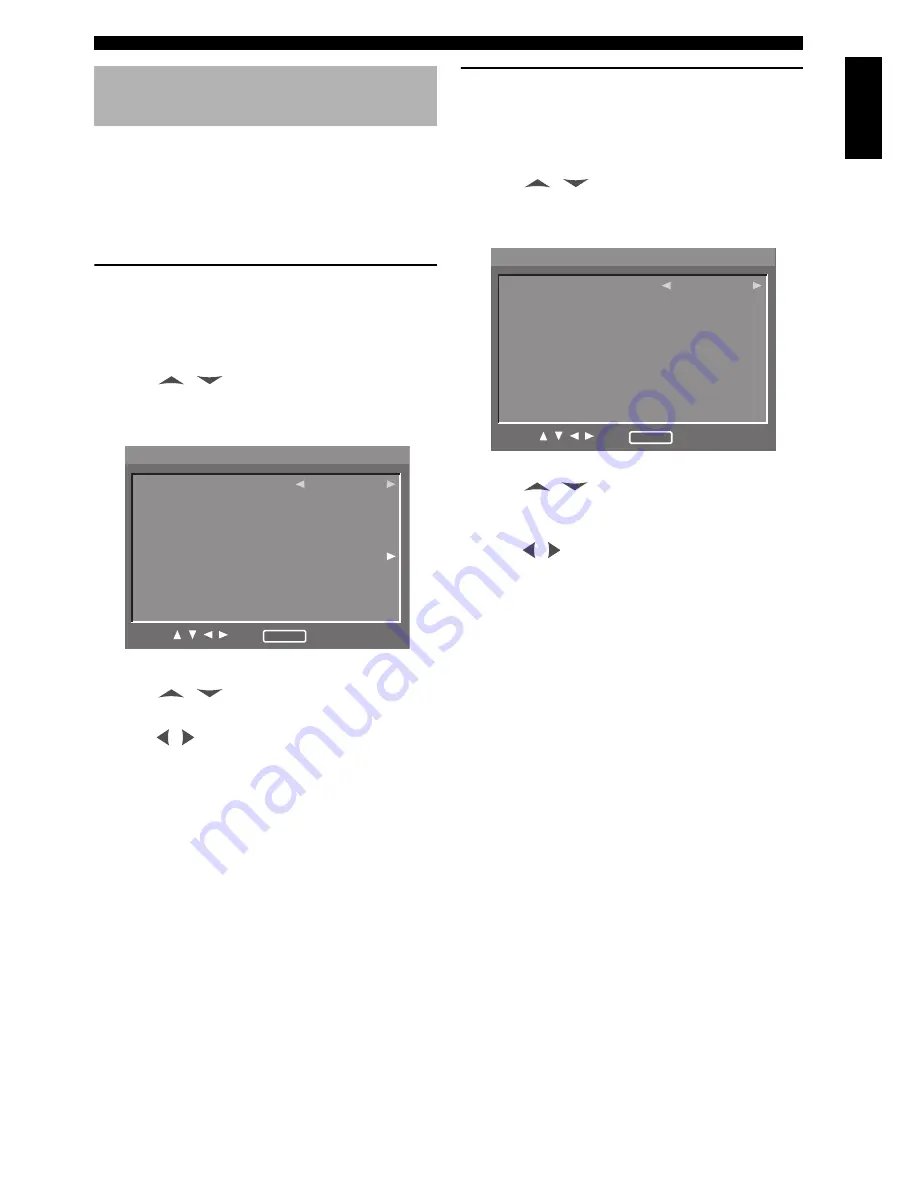
15
En
GETTING STARTED
Eng
lish
You can select your own preferred language settings. This
unit will automatically switch to your preferred language
for you whenever you load a disc. If the language selected
is not available on the disc, the default language of the disc
will be used instead. The OSD (On-Screen Display)
language in the system menu will remain once selected.
Setting the OSD (On-Screen Display)
language
1
Press
SETUP
.
➜
The setup menu appears.
2
Press
/
repeatedly to highlight
[GENERAL], and then press
ENTER
.
➜
[GENERAL] menu appears.
3
Press
/
repeatedly to highlight [OSD
Language].
4
Press
/
to select a language.
Setting the audio, subtitle and disc
menu languages
1
Press
SETUP
.
➜
The setup menu appears.
2
Press
/
repeatedly to highlight [DISC],
and then press
ENTER
.
➜
[DISC] menu appears.
3
Press
/
repeatedly to highlight [AUDIO
Language] or [Subtitle Language] or [DVD
Menu Language].
4
Press
/
to select a language.
■
To select the language not in the list:
1
Select [Others] under [AUDIO Language] or
[Subtitle Language] or [DVD Menu Language].
2
Press
ENTER
.
3
Use the
numeric buttons (0-9)
to enter the
4-digit language code (see “LANGUAGE CODE
LIST” on page 36).
4
Press
ENTER
.
Step 4: Setting a language
preference
1/2
GENERAL
DVD-Audio mode
SA-CD mode
OSD Language
Parental Rating
Parental Password
Screen Saver
Auto Power Off
Sleep Timer
Select : Enter
Move :
DVD-Audio
SA-CD
English
Level 8
On
Mode 1
Off
Return
1/1
DISC
AUDIO Language
Subtitle Language
DVD Menu Language
Angle Mark
PBC
Time Interval
Select : Enter
Move :
Return
English
Off
English
On
Off
3 sec






























